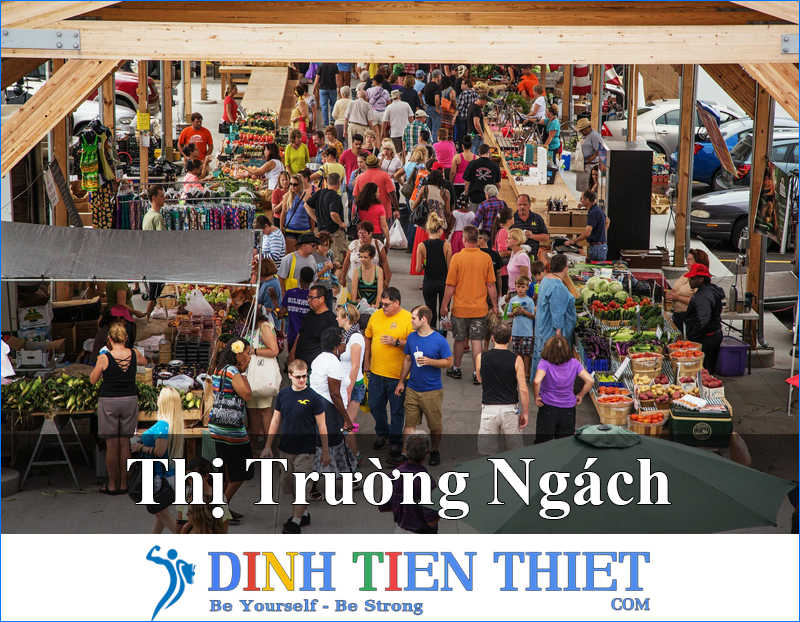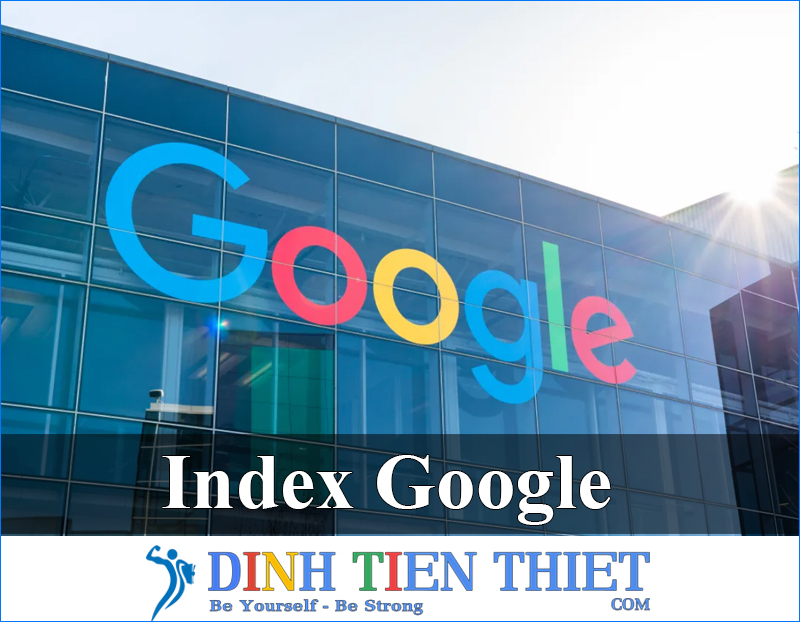Ngoài công cụ Google analytics thì công cụ thứ hai chúng ta cần cài lên website của mình, công cụ này cũng hoàn toàn miễn phí từ Google để chúng ta có thể quản trị websitei một cách hiệu quả nhất đó chính là Google Webmaster tool.
Google Webmaster tools là tên gọi trước đây hiện tại Google đã đổi tên cục này thành Google Search Console.

Bạn có bắt buộc phải cài hai công cụ này hay không?
Bạn hoàn toàn không cần thiết cái công cụ này cũng giống như Google analytic, bạn cũng không cần hoàn toàn cài Google analytic.
Tuy nhiên khi bạn có một website giống như bạn sở hữu một chiếc ô tô. Bạn không cài các công cụ này nó giống như chiếc ô tô của bạn không có bất kỳ một thiết bị đồng hồ thông báo hay các cần điều khiển nào để bạn điều khiển chiếc xe của mình.
Do đó việc cài hai công cụ này là hoàn toàn cần thiết để bạn có thể điều khiển trang web của mình giống như bạn đang điều khiển chiếc ô tô hay chiếc xe máy của bạn.
Google webmaster tools (Google Search Console) là gì?
Đây là định nghĩa từ Google của Google webmaster tools (trước đây) bây giờ gọi là Google Search Console:
Google Search Console là một dịch vụ miễn phí mà Google cung cấp để giúp bạn theo dõi, duy trì và khắc phục sự cố liên quan đến sự hiện diện của trang web của bạn trong kết quả tìm kiếm của Google.
Bạn không cần phải đăng ký Search Console để trang web của bạn hiển thị trong kết quả tìm kiếm của Google, nhưng Search Console giúp bạn hiểu và cải thiện cách Google xem trang của bạn.
Search Console cung cấp công cụ và báo cáo cho các hành động sau:
- Xác nhận rằng Google có thể tìm và thu thập dữ liệu trang web của bạn.
- Khắc phục vấn đề lập chỉ mục và yêu cầu lập chỉ mục lại nội dung mới hoặc nội dung cập nhật.
- Xem dữ liệu về lưu lượng truy cập từ Google Tìm kiếm đến trang web của bạn: tần suất trang web của bạn xuất hiện trong Google Tìm kiếm, cụm từ tìm kiếm nào làm trang web của bạn hiển thị, tần suất người tìm kiếm nhấp vào trang đối với các cụm từ đó, v.v.
- Nhận thông báo khi Google gặp phải vấn đề lập chỉ mục, nội dung spam hoặc các vấn đề khác trên trang web của bạn.
Hiển thị cho bạn những trang web liên kết đến trang web của bạn. - Khắc phục các vấn đề về AMP, khả năng sử dụng trên thiết bị di động và các tính năng khác trong Tìm kiếm.
Những ai nên sử dụng Search Console?
Bất cứ người nào có trang web! Từ người có hiểu biết rộng đến chuyên gia, từ người mới dùng đến người dùng nâng cao, Search Console đều có thể giúp bạn.
- Chủ sở hữu doanh nghiệp: Ngay cả khi bạn không tự mình sử dụng Search Console, bạn cũng nên tìm hiểu về Search Console, làm quen với các khái niệm cơ bản về việc tối ưu hóa trang web cho công cụ tìm kiếm và biết những tính năng nào có thể sử dụng trong Google Tìm kiếm.
- Chuyên gia SEO hoặc nhà tiếp thị: Nếu bạn tập trung vào tiếp thị trực tuyến, Search Console sẽ giúp bạn theo dõi lưu lượng truy cập trang web của bạn, tối ưu hóa thứ hạng của trang web và đưa ra quyết định sáng suốt về giao diện kết quả tìm kiếm của trang. Bạn có thể sử dụng thông tin trong Search Console trong việc đưa ra quyết định kỹ thuật cho trang web và thực hiện phân tích tiếp thị tinh vi kết hợp với các công cụ khác của Google như Analytics, Google Xu hướng và AdWords.
- Quản trị viên trang web: Là một quản trị viên trang web, bạn quan tâm đến việc vận hành đúng cách trang web của bạn. Search Console cho phép bạn dễ dàng theo dõi và trong một số trường hợp giải quyết các lỗi máy chủ, vấn đề tải trang web và vấn đề an ninh như tấn công và phần mềm độc hại. Bạn cũng có thể sử dụng Search Console để đảm bảo bất kỳ thao tác bảo trì hay điều chỉnh nào bạn thực hiện với trang web cũng không gây cản trở đến hiệu suất tìm kiếm.
- Nhà phát triển web: Nếu bạn đang tạo thẻ đánh dấu và/hoặc mã thực tế cho trang web của mình, Search Console sẽ giúp bạn theo dõi và giải quyết các vấn đề thường gặp với thẻ đánh dấu, chẳng hạn như lỗi trong dữ liệu có cấu trúc.
Cài đặt Google Search Console 2021 Video:
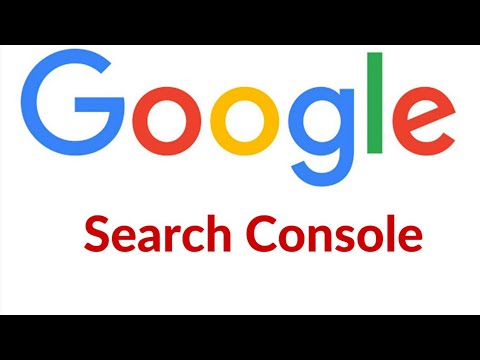
Cài Google Search Console vào website như thế nào?
Đăng ký tài khoản Google Search Console, bạn cần có một Gmail.
Sau đó truy cập vào link sau:
https://search.google.com/search-console/about
Bước 1: Đăng ký tài khoản
Chọn vào Bắt đầu ngay bây giờ.
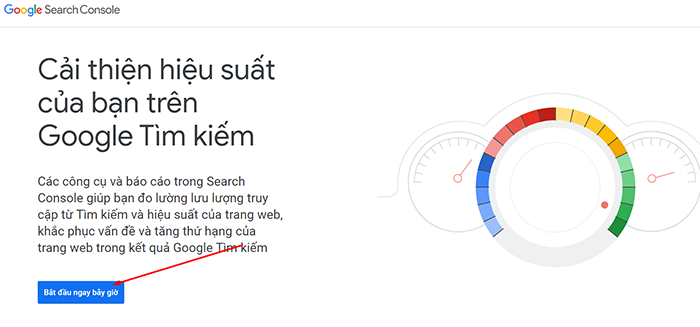
Bước 2: Nhập tên miền của bạn vào, nhấn tiếp tục.

Bước 3: Xác minh bạn sở hữu trang web:
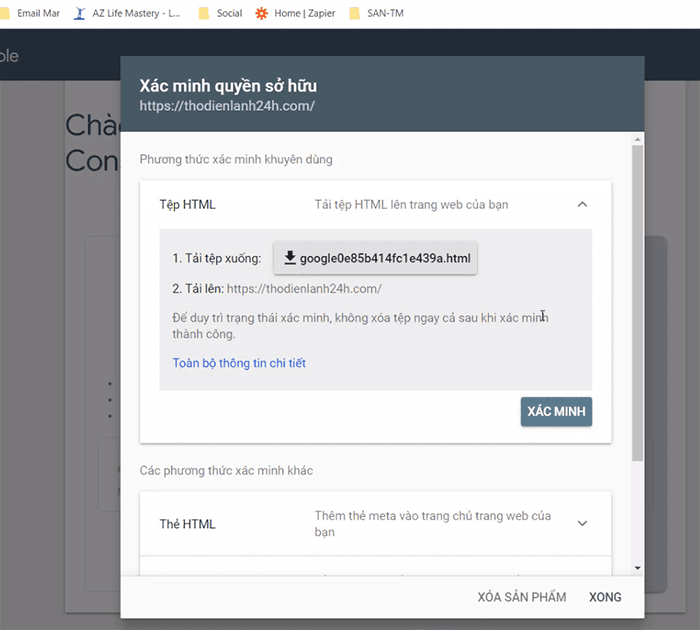
Cách 1: Sử dụng tệp tin .html
Tải tệp tin .html xuống và upload lên thư mục gốc của website
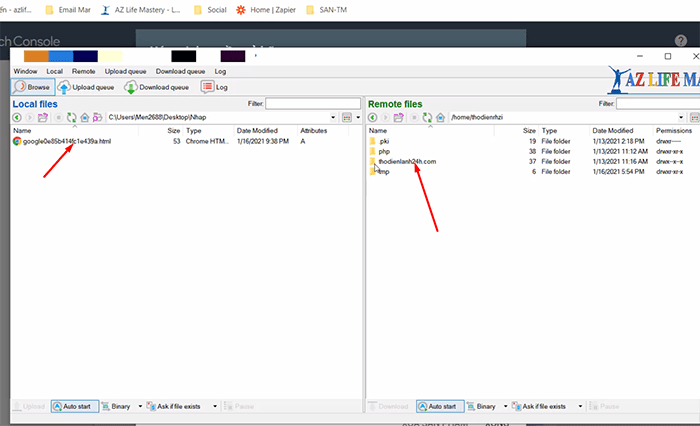
Sau đó tiến hành đăng nhập vào hosting, và upload file .html vừa tải về lên. Nhấn Lưu
Cách 2: Xác minh bằng thẻ html:
Copy đoạn mã html và dán vào trong thẻ head của website( thường nằm trong file header.php.Để tránh bị nhầm lẫn thì bạn tìm đoạn thẻ đóng </head>, rồi dán đoạn mã vừa copy ngay sau thẻ đóng là được.
Cách 3: Xác minh bằng cách cấu hình DNS trong quản trị tên miền.
Bạn copy đoạn mã rồi vào trong quản trị cung cấp tên miền nơi mình đăng ký và tạo một bản ghi TXT.
Sau khi xác thực một trong 3 cách trên, bạn nhấn Xác minh, nếu thành công sẽ hiển thị thông báo sau:
Đến đây là bạn có thể vào trong tài khoản search console của mình rồi đó. Khi mới xác minh xong thì chưa có dữ liệu gì đâu, vì Google mất đến 3 ngày để cập nhật dữ liệu. Một số hình ảnh mình đã thống kê từ website của mình để các bạn hình dung:
Giao diện khi vào Seach console
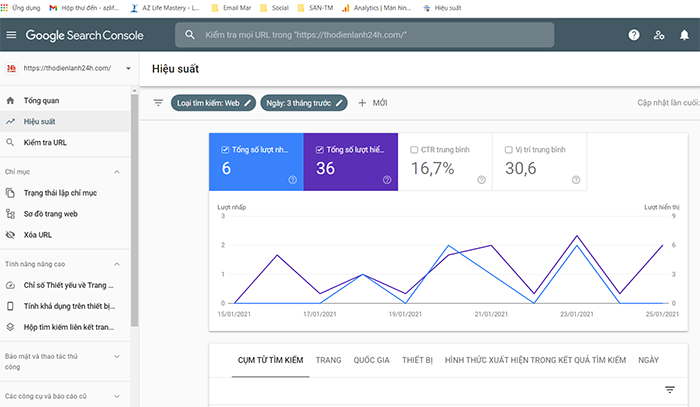
Khi bạn mới tạo thì sẽ không có thông số nào hiển thị tại đây, khi bạn thêm nội dung website được google lập chỉ mục sẽ hiển thị thông số như trên. Website càng lớn thông số càng lớn. Ví dụ 1 site lớn hơn:
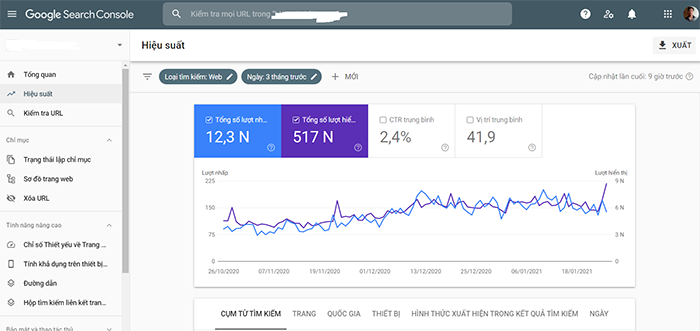
Cách sử dụng Google Search Console:
Dưới đây là hướng dẫn sử dụng Google Search Console mới (2020) và chi tiết nhất theo các thanh chức năng của Search Console.
Tổng quan
Trang giao diện tổng quan của Google Search Console gồm 2 mục chính là Hiệu suất và Kiểm tra URL.
Hiệu suất
Tại phần hiệu suất của Google Search Console mới sẽ hiển thị cho bạn chi tiết về:
- Tổng số lần nhấp
- Số lần hiển thị
- CTR trung bình
- Vị trí trung bình
Bạn có thể kiểm tra các thông số theo từng giai đoạn thời gian khác nhau (Search Console hỗ trợ bạn lấy dữ liệu lên tới 16 tháng)
Ngoài ra, chức năng hiệu suất còn giúp bạn biết được chi tiết các truy vấn mà website của bạn có được từ Google Search. Tương ứng với số lượt nhấp chuột của các truy vấn đó là số lần hiển thị của truy vấn đó.
Kiểm tra URL
Phần kiểm tra URL giúp bạn có thể kiểm tra tình trạng hoạt động của đường dẫn. Trường hợp đường dẫn chưa được lập chỉ mục, bạn có thể gửi yêu cầu Google lập chỉ mục đường dẫn đó.
Đối với các bài viết mới, bạn có thể sử dụng chức năng kiểm tra URL để yêu cầu lập chỉ mục là một mẹo giúp tăng tốc độ index cho bài viết.
Chỉ mục
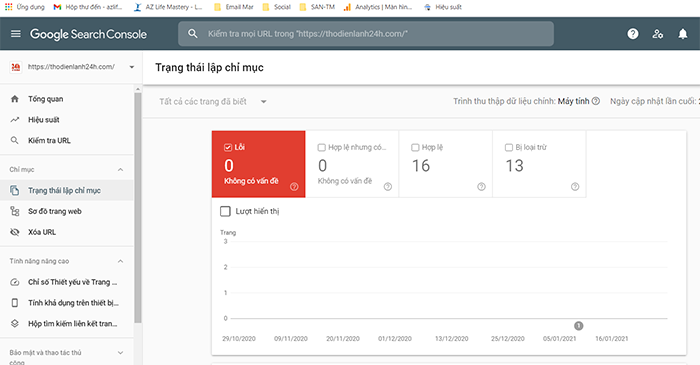
Trong phần chỉ mục gồm các trạng thái chỉ mục, sơ đồ trang web và chức năng xóa URL.
Trạng thái lập chỉ mục
Chức năng trạng thái lập chỉ mục giúp bạn biết trên website đã có bao nhiêu trang được Google lập chỉ mục, trang bị lỗi, loại trừ và các cảnh báo đang ảnh hưởng đến việc lập chỉ mục của trang.
Vì vậy, bạn nên kiểm tra trạng thái lập chỉ mục thường xuyên để nhanh chóng cập nhật các lỗi, cảnh báo và xử lý kịp thời.
Sơ đồ trang web
Sơ đồ website (Sitemap) là một tệp có định dạng xml hoặc html. Cung cấp thông tin các trang, video, các tệp khác trên website và mối quan hệ giữa chúng. Đơn giản hơn, Sitemap là danh sách các trang trên một website, được thiết kế dành cho trình thu thập dữ liệu và người dùng.
Không thêm, không sao cả! Nên thêm sitemap, nó giống như bạn đang hỗ trợ google lập chỉ mục website của bạn, so sánh 1 bên không khai báo và 1 bên khái báo sitemap, theo bạn bên nào google thích hơn, giả sử nội dung và các yếu tố khác tốt như nhau???
Cách thêm sitemap vào Google Search Console:
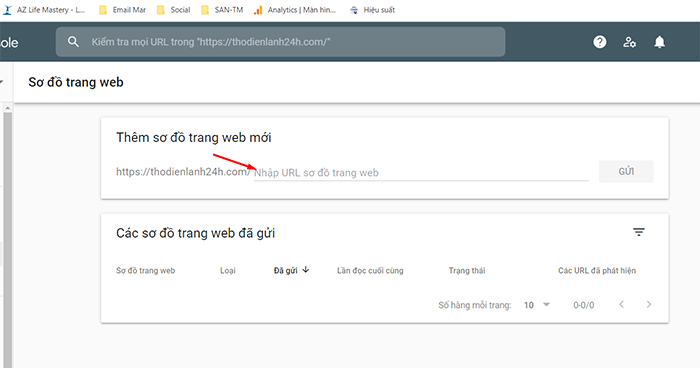
Bước 1: Sau khi đã xác minh website thành công. Hãy truy cập vào “Search console”, tại trang tuỳ chỉnh của tài khoản, chọn phần “Chỉ mục”, chọn “Sơ đồ trang web”.
Bước 2: Bạn cần copy và paste link chứa sitemap theo định dang xml vào phần “Nhập Url sơ đồ trang web”, tiếp theo, nhấp vào nút “Gửi”.
Sau khi “Gửi”, Search Console sẽ hiển thị các sơ đồ trang web đã gửi theo thời gian, lần đọc cuối cùng và trạng thái thành công như trên ảnh.
Xoá URL
Trước khi sử dụng tính năng này, bạn cần lưu ý rằng Google Search Console giúp bạn xóa URL tạm thời trong vòng 6 tháng.
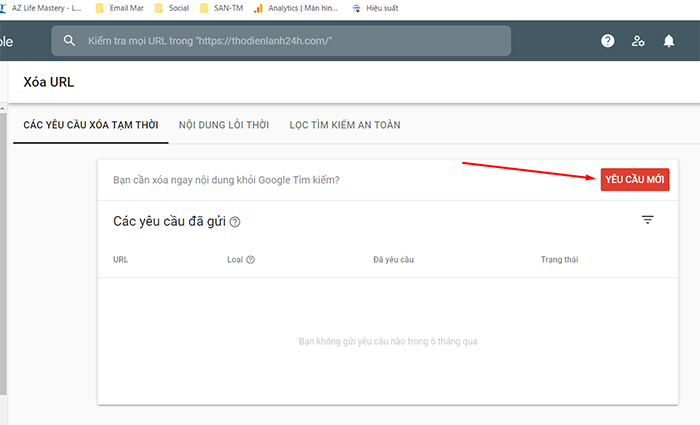
Sau khi xóa URL khỏi website bạn phải cập nhật các thông tin hoặc thực hiện các bước để xóa URL vĩnh viễn.
Các bước xóa tạm thời URL như sau:
Bước 1: Truy cập vào Google Search Console, chọn “Xóa URL”, chọn “Yêu cầu mới”
Xóa URL trong Search Console
Bước 2: Dán URL mà bạn muốn xóa ttạm thời. Có thể lựa chọn “Chỉ xóa URL này” hoặc “Xóa tất cả URL có tiền tố này” và ấn “Tiếp”.
Bước cuối cùng để hoàn thành xóa URL khỏi kết quả tìm kiếm Google
Lưu ý: Nếu bạn muốn xóa vĩnh viễn URL thì bạn có thể sử dụng thẻ meta “noindex” để thông báo cho Google biết không lập chỉ mục trang này.
Tinh năng nâng cao của Google Search Console
Các chức năng trong danh mục nâng cao này cần những người có nhiều kiến thức về lập trình mới có thể tối ưu được.
Chỉ số thiết yếu về trang web
Đối với những người không giỏi lập trình thì để khắc phục lỗi nếu có tại mục này là gần như không thể.
Chắc chắn bạn cần sự hỗ trợ từ chuyên gia lập trình. Bạn hãy gửi bài viết hướng dẫn khắc phục tốc độ chậm trên trang web cho các chuyên gia và nhờ sự trợ giúp từ họ.
Tính khả dụng trên thiết bị di động
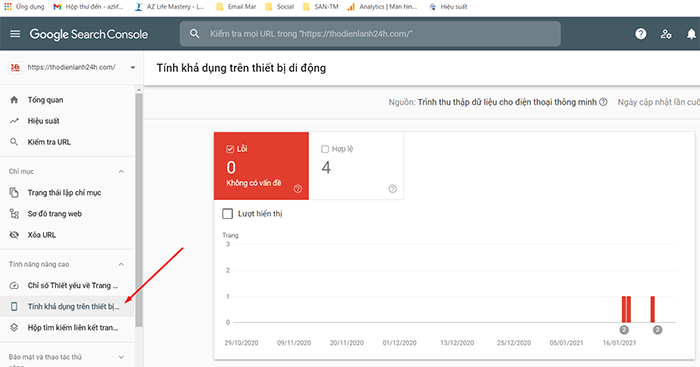
Tính năng này sẽ gửi báo cáo chi tiết về tình trạng khả dụng trên thiết bị di động của website. Thông thường sẽ có một số lỗi như sau:
- Nội dung rộng hơn màn hình
- Chữ quá nhỏ để đọc
- Các phần tử có thể nhấp quá gần nhau
- Sử dụng plugin không tương thích
- Chưa đặt cửa sổ xem
- Cửa sổ xem không được đặt theo “chiều rộng của thiết bị”
Bạn có thể tham khảo hướng dẫn cơ bản của Google vêc cách xử lý nhữnng lỗi này tại đây.
Đường dẫn
Trường hợp các lỗi hoặc các cảnh báo ở mục đường dẫn này thường liên quan tới tập hợp liên kết phân cấp (Breadcrumb).
AMP
Hiện tại nhiều trang web sử dụng AMP nhưng khi sử dụng giao diện hỗ trợ mobile thì 1 số tính năng bị cắt để tối ưu tốc độ, làm giảm trải nghiệm người dùng theo những cách khác nhau, đó là một sự đánh đổi, bạn hãy cân nhắc.
Khi bạn cài AMP sẽ có mục này trong Google Search Console của bạn.
Báo cáo này giúp bạn khắc phục các lỗi AMP xuất hiện trong kết quả của Google, kèm theo các tính năng liên quan đến AMP.
Chế độ xem cấp cao nhất hiển thị tất cả các trang AMP với những vấn đề mà Google tìm thấy trên trang web của bạn, được nhóm theo vấn đề.
Hãy nhấp vào lỗi cụ thể để xem chi tiết về vấn đề, bao gồm danh sách các trang bị ảnh hưởng bởi vấn đề đó, thông tin về cách khắc phục vấn đề và quy trình thông báo cho Google về các bản sửa lỗi.
Hộp tìm kiếm liên kết trang web
Hộp tìm kiếm liên kết trang web là một cách nhanh chóng để người dùng tìm kiếm trang web hoặc ứng dụng của bạn ngay trên trang kết quả tìm kiếm. Hộp tìm kiếm gợi ý nội dung tìm kiếm theo thời gian thực và triển khai các tính năng khác.
Google có thể tự động hiển thị hộp tìm kiếm trong phạm vi trang web của bạn khi trang xuất hiện trong kết quả tìm kiếm mà không yêu cầu bạn phải làm gì. Hộp tìm kiếm này do Google cung cấp.
Tuy nhiên, bạn có thể cung cấp thông tin rõ ràng bằng cách thêm dữ liệu có cấu trúc Website. Khi đó, Google sẽ có thể hiểu rõ hơn về trang web của bạn.
Cách cài đặt hộp tìm kiếm liên kết trang web tại đây.
Không thể phân tích cú pháp dữ liệu có cấu trúc
Báo cáo này liệt kê những dữ liệu có cấu trúc đã tìm thấy trên trang web của bạn mà Search Console không thể phân tích cú pháp do lỗi cú pháp nghiêm trọng. Google không thể xác định loại dữ liệu có cấu trúc dự định (Việc làm, Sự kiện, v.v.) do lỗi phân tích cú pháp.
Chi tiết báo cáo này trình bày các loại lỗi bạn xem tại đây.
Nâng cao
Cách kiểm tra url bằng tính năng Coverage của GSC (phần Trạng thái lập chỉ mục)
Để phân tích sâu hơn trạng thái lập chỉ mục trên Search Console, bạn click vào từng ô trên để xem trang nào đang bị lỗi hay có cảnh báo từ Google
Cách kiểm tra URL trong phần trạng thái lập chỉ mục
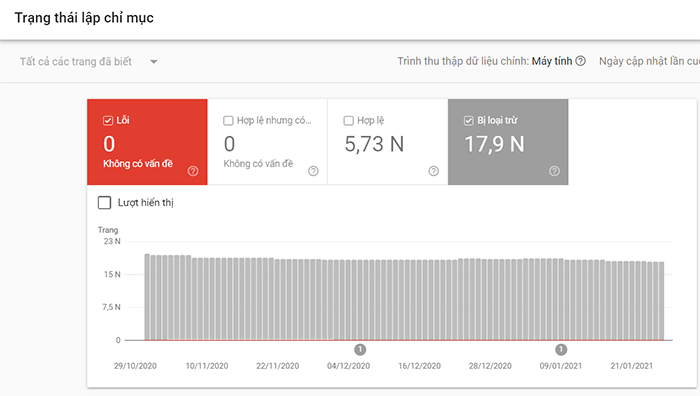
Ở phần “Chi tiết”, bạn sẽ biết được lý do tại sao trang này không được lập chỉ mục. Để biết được đó là trang nào bạn phải click vào từng lỗi trên.
Một số lỗi thường gặp khác như:
- URL đã được gửi đánh dấu “noindex”
- URL đã bị chặn bởi robots.txt
Cách nghiên cứu tăng traffic website
Tại phần hiệu suất, mỗi URL sẽ cho bạn thấy số lần nhấp và số lần hiển thị chi tiết. Khi nghiên cứu URL đó, bạn sẽ thấy với cùng 1 đường dẫn sẽ có rất nhiều các từ khóa cùng hiển thị. Có những từ có tỉ lệ click cao và có những từ có tỉ lệ click chưa tốt.
Đối với những từ khóa có tỉ lệ click cao, nghĩa là từ khóa đó có thể đã có thứ hạng cao trên Google. Bạn cần tiếp tục duy trì thứ hạng cho những từ khóa này.
Đối với những từ khóa có tỉ lệ click cực thấp hoặc chưa có click nào, nghĩa là từ khóa này chưa có thứ hạng. Bạn cần lọc và loại trừ những từ khóa không liên quan để SEO tại bài viết khác nếu cần.
Cách kiểm tra liên kết ra vào:
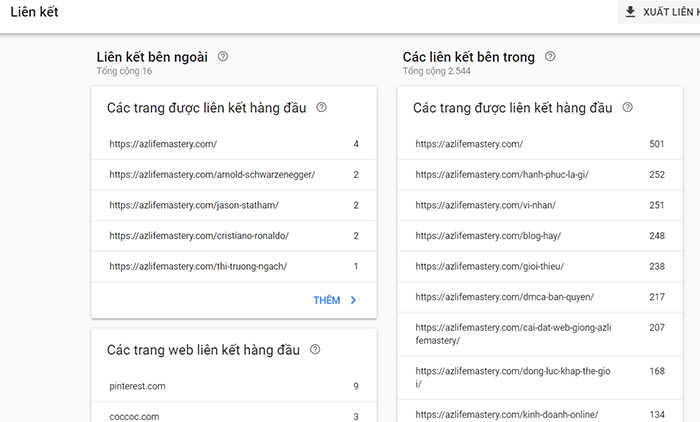
Trong phần này, bạn sẽ biết được website của mình đang được bao nhiêu website khác trỏ đến với Anchor text và các liên kết nội bộ như thế nào.
Tính năng “Liên kết” trong Google Search Console
- Internal link: Đây là những trang được liên kết hàng đầu, tức là những trang được trỏ đến nhiều nhất từ những trang khác trên website. Để xem được cụ thể những trang nào trỏ đến, bạn click vào từng phần ở bên dưới.
- Backlink hay còn gọi là liên kết ngoài. Tại đây, bạn có thể thấy các trang nào đang được website khác trỏ đến nhiều nhất. Để biết được, bạn chọn mục “Liên kết” , chọn “backlink”.
Với mục này, bạn có thể theo dõi tổng số liên kết bên ngoài tại bao nhiêu website
- Referral Domain: Đây là website bên ngoài có liên kết đến trang của bạn.
- Anchor text hay là văn bản liên kết cũng được thể hiện ở đây.
Tóm lại:
Xem Thêm:
Google Webmaster Tools (google Seach Console) và Analytics là 2 công cụ quan trọng và miễn phí từ Google bạn cần có để quản trị cấp xã của mình để theo dõi tất cả các tình trạng kéo dài cũng như giúp bạn xây dựng cho mình một doanh nghiệp online hiệu quả.